Linux, específicamente Ubuntu, es una distribución bastante completa que nos permite realizar una enorme cantidad de tareas con una estabilidad y una velocidad de ejecución impresionantes. Entre las principales atracciones de Linux, tenemos que nos permite trabajar cómodamente, ya que podemos controlar la gestión de la memoria, de este modo, tendremos la opción de elevar la velocidad de ejecución de aplicaciones pequeñas, y el rendimiento general del equipo.

Una de las formas más simples de hacerlo, es manipulando la memoria Swap, de modo que bajemos la cantidad de espacio del disco usado para intercambio, y a menos que tengamos un servidor o nuestro equipo ejecute aplicaciones pesadas, veremos severamente disminuida la velocidad de carga de los programas, ya que la memoria RAM es mucho más rápida de acceso que la Swap. En el siguiente tutorial, veremos cómo reducir la memoria Swap en Ubuntu.
Reduciendo Swap en Ubuntu
El primer paso, es verificar o indagar la cantidad de memoria Swap que tenemos asignada. Para ello, abrimos la línea de comandos del sistema y tecleamos el siguiente comando:
$ sudo cat /proc/sys/vm/swappiness
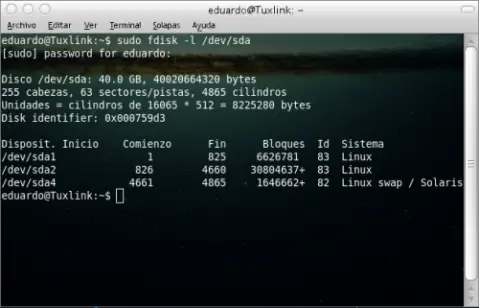
Una vez hecho esto, tecleamos enter y veremos desplegar por pantalla, la cantidad de memoria Swap asignada. En términos generales, el valor asignado por defecto para este tipo de memoria es 60, pero esto depende del usuario que instaló el sistema. Vamos a tratar de bajarlo a un número cercano a 10. En caso que el sistema vaya lento por ser el equipo muy antiguo, vamos probando varios valores, como 20, 30, etc. A continuación, veremos la manera de hacerlo:
$ sudo sysctl -w vm.swappiness=10
Cuando tengamos el valor fijado y nuestro equipo esté trabajando con una velocidad aceptable para nuestras tareas, es momento de guardar los cambios, para que sea permanente. Para ello, vamos a recurrir nuevamente a la terminal del sistema, donde escribimos el siguiente comando (recordando que estamos en Ubuntu):
$ sudo gedit /etc/sysctl.conf
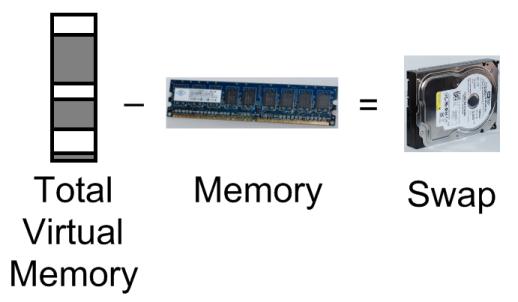
Para Kbuntu, la orden es: “$ sudo kate /etc/sysctl.conf” y para XUbuntu: “$ sudo mousepad /etc/sysctl.conf”. Una vez ejecutado este comando, se abrirá un documento de texto, en el cual, vamos a adicionar la línea “vm.swappiness=10”. Luego, salvamos el documento y listo, ya nuestros cambios han sido guardados en el sistema con éxito.
Como podemos ver, es un procedimiento simple y bastante rápido, que podemos utilizar para controlar la Swap del sistema. Con los comandos correctos y equivalentes, puede hacerse este mismo procedimiento en cualquier sistema Linux, lo que lo convierte en vital para administradores o usuarios intermedios/avanzados de sistemas Linux.

Me sirvio mucho este articulo, muchas gracias!.